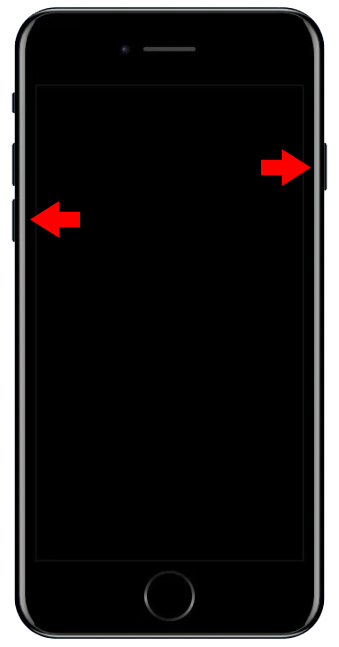Как принудительно перезагрузить iPhone
Когда вы используете свой iPhone и приложения начинают давать сбои или значительно замедляться, вы обычно перезагружаете свое устройство, чтобы оно снова заработало должным образом. Но что, если ваш iPhone просто зависает или вообще не отвечает? Вот тут-то и пригодится принудительный перезапуск.
В этой статье объясняется, как принудительно перезагрузить iPhone.
Программы для Windows, мобильные приложения, игры - ВСЁ БЕСПЛАТНО, в нашем закрытом телеграмм канале - Подписывайтесь:)
iPhone – Как принудительно перезагрузить
Перезапуск — это просто выключение вашего iPhone и его повторное включение, обычно с помощью переключателя перезапуска в параметрах питания. Когда вы перезапускаете iPhone, все его программные приложения надежно закрываются, прежде чем он выключится. Это означает, что все ваши данные защищены.
Если ваш iPhone неожиданно завис, перезагрузите его принудительно. То, как вы это сделаете, зависит от модели вашего iPhone.
Принудительно перезагрузите iPhone 8, iPhone SE, iPhone X, iPhone XS, iPhone 11, iPhone 12, iPhone 13 и iPhone 14.
- Нажмите и отпустите кнопку увеличения громкости.

- Нажмите и отпустите кнопку уменьшения громкости.


- Нажмите и удерживайте кнопку питания, пока на экране не появится логотип Apple.


- Отпустите кнопку питания.
Принудительно перезагрузите iPhone 7 и iPhone 7 Plus
- Нажмите и удерживайте кнопку уменьшения громкости, а также кнопку питания.

- Когда на экране появится логотип Apple, отпустите кнопки.


Принудительный перезапуск iPhone 6 Series, iPhone SE и iPhone 5 Series
- Нажмите и удерживайте кнопку питания вместе с кнопкой «Домой».


- Отпустите все кнопки, когда появится логотип Apple.


Когда принудительная перезагрузка работает, но iPhone продолжает зависать
Если ваш iPhone перезагрузится, поздравляем. Вы устранили проблему. Тем не менее, если это происходит часто, нужно выяснить причину. Вот некоторые вещи, которые вам нужно учитывать:
- На вашем iPhone могут быть поврежденные файлы, которые нарушают нормальное функционирование устройства. Чтобы решить эту проблему, очистите кеш вашего iPhone.
- Возможно, вы установили приложение, вызывающее проблему. Удалите приложение и посмотрите, решит ли это проблему.
- Если ничто из вышеперечисленного не является причиной неисправности, создайте резервную копию данных и выполните сброс настроек iPhone.
Когда принудительный перезапуск не работает
Должно быть, неприятно смотреть на пустой экран iPhone после применения процедур принудительного перезапуска. Не все потеряно. Ваш iPhone еще можно восстановить. Если вы не создали резервную копию своих данных, они могут быть потеряны, но если вы это сделали, вы найдете их после успешного завершения этого процесса.
Для iPhone 8 и более поздних версий:
- Подключите свой iPhone и Mac.


- Откройте iTunes или окно Finder для тех, кто использует MacOS Catalina или более позднюю версию.


- Нажмите и отпустите кнопку увеличения громкости.

- Нажмите и отпустите кнопку уменьшения громкости.


- Нажмите и удерживайте кнопку питания, пока не появится экран «Режим восстановления».


- В Finder iTunes выберите «Восстановить или обновить устройство», чтобы сбросить настройки iPhone.
Для iPhone 7 и iPhone 7 Plus:
- Подключите свой iPhone к Mac.


- Откройте Айтюнс. Если вы используете MacOS Catalina или более позднюю версию, откройте «Окно Finder».


- В окне Finder или iTunes выберите «Восстановить» или «Обновить» ваш iPhone, чтобы сбросить настройки вашего iPhone.
Для iPhone 6 серии и iPhone SE (2016 г.)
- Подключите свой iPhone и Mac.


- Откройте iTunes или окно Finder для тех, кто использует MacOS Catalina или более позднюю версию.


- Нажмите кнопку питания и кнопку «Домой» вместе, пока не появится экран режима восстановления.


- Выберите «Обновить или восстановить устройство» в iTunes или Finder, чтобы начать процесс сброса.
Эти решения для конкретной модели должны решить проблему. Однако, если ваш iPhone по-прежнему не отвечает, у нас есть другие альтернативные решения.
PhoneRescue – Восстановление системы iOS
Если ваш iPhone не может выйти за рамки логотипа Apple, вам следует подумать о загрузке программного обеспечения PhoneRescue. Он был создан специально для подобных проблем. Используйте следующие шаги, чтобы восстановить ваш iPhone.
- После загрузки ТелефонСпасениеподключите свой iPhone к Mac.

- На стороне «Восстановление данных» выберите режим «Восстановить систему iOS».

- Чтобы отремонтировать iPhone, выберите «Расширенный режим». Это сохранит ваши данные в безопасности.

- Войдите в «Режим восстановления» и следуйте этим подсказкам (5,6,7):
- Отключите и выключите устройство.
- Нажмите и удерживайте кнопку «Домой» при подключении iPhone к компьютеру, пока не появится логотип Apple.
- Продолжайте удерживать кнопку «Домой», пока не увидите логотип iTunes и зарядки аккумулятора.
- После того, как ваш iPhone перейдет в режим восстановления, нажмите «Загрузить», чтобы установить прошивку вашего iPhone.
- После завершения процесса загрузки ваш iPhone должен быть отремонтирован. Это будет подтверждено сообщением iOS Repairing Completed.
Обновите программное обеспечение вашего iPhone
Если вы принудительно перезагрузили свой iPhone, но это не решило проблему, возможно, это связано с неисправностью программного обеспечения. Это означает, что вам необходимо обновить iOS. Кроме того, если вы используете устаревший iPhone, ваша iOS, скорее всего, нестабильна, и если она вообще не поддерживается, рассмотрите возможность обновления вашего устройства.
Чтобы установить последнее обновление программного обеспечения:
- Перейдите в «Настройки», а затем «Общие настройки».

- Зайдите в «Обновление ПО» и проверьте наличие обновлений.

- Если вы найдете обновления, скачайте и установите.

- Как только это будет сделано, перезагрузите iPhone и посмотрите, устранена ли проблема.
Отключить Сири
Некоторые пользователи iPhone говорят, что принудительная перезагрузка с помощью «Нажмите боковую кнопку для Siri» привела к тому, что процесс не работал. В этом случае лучше отключить эту опцию.
- Откройте приложение «Настройки».


- Перейдите в раздел «Сири».
- Перейдите к «Нажмите боковую кнопку для Siri» и отключите эту опцию.
Сброс iPhone к заводским настройкам
Программы для Windows, мобильные приложения, игры - ВСЁ БЕСПЛАТНО, в нашем закрытом телеграмм канале - Подписывайтесь:)
Когда вы решите восстановить заводские настройки вашего iPhone, вы должны понимать, что вы потеряете все свои данные. Ваш iPhone вернется к настройкам по умолчанию, как это было при первой загрузке. В связи с этим убедитесь, что вы поддерживаете их в другом месте. Как только это будет сделано, выполните следующие процедуры:
- Перейдите в «Настройки», а затем «Общие настройки».


- В «Общих настройках» найдите «Вариант сброса» и откройте его.

- Выберите «Удалить все содержимое и настройки» и подтвердите.

Обратитесь в службу поддержки клиентов Apple
Если ваши попытки решить проблему с неработающим принудительным перезапуском не увенчались успехом, обратитесь в службу поддержки клиентов Apple. Возможно, в вашем iPhone возникла аппаратная неисправность, с которой может справиться только Apple.
Часто задаваемые вопросы
Сколько времени вам понадобится, чтобы принудительно перезагрузить iPhone?
Принудительная перезагрузка iPhone займет от пяти до 10 минут. Наберитесь терпения, удерживая кнопки увеличения и уменьшения громкости, кнопку пробуждения/сна и отображение логотипа Apple.
Как часто следует принудительно перезагружать iPhone?
Вам следует перезагружать iPhone не реже одного раза в неделю. Это даст ему возможность исправить любые проблемы с программным обеспечением и предотвратить такие сценарии, как внезапное зависание.
Что заставляет ваш iPhone не включаться?
Ваш iPhone отказывается включаться из-за проблем с программным обеспечением, неисправности оборудования, установки непроверенных приложений и поврежденных файлов.
Что делать, если ваш iPhone не отвечает?
Вам придется принудительно перезагрузить iPhone. В зависимости от модели вашего iPhone выполните действия, перечисленные в статье.
Потеряете ли вы свои данные, если принудительно перезапустите?
Принудительный перезапуск не влияет на уже сохраненные данные. Однако вы можете потерять несохраненные данные.
Пусть ваш iPhone снова заработает
Медленный iPhone, который не выполняет принудительную перезагрузку, является серьезным раздражением. К счастью, существует множество способов решения проблемы. Простой перезапуск должен заставить ваш телефон снова работать. Однако, если это не сработает, вам придется полностью перезагрузить телефон. Не забудьте создать резервную копию своих данных, чтобы не потерять их. Если все рекомендации не помогли, обратитесь в службу поддержки клиентов Apple.
Вы когда-нибудь принудительно перезагружали свой iPhone? Если да, то использовали ли вы какие-либо советы и рекомендации, представленные в этой статье? Дайте нам знать в разделе комментариев ниже.